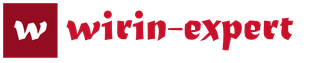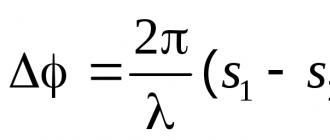Дисковод видит диск но не читает. Почему ноутбук не видит диск в дисководе
от 490 р. RUB
Даже несмотря на довольно широкое распространение flash-носителей, дисководы не теряют собственной актуальности. В первую очередь потому, что далеко не у всех есть интернет, который позволяет скачать фильмы, игры или необходимый софт. Кроме того, драйвера для всех устройств записываются именно на диски, а без них оборудование может попросту не работать.

Стоимость ремонта от 490 Р.
Дисковод не читает диски - задача, которую стоить доверить профессионалам! Мы выполним ее с гарантией и в кротчайшие сроки!
Итак, вам в очередной раз понадобился дисковод, но внезапно обнаруживается, что информация попросту не считывается. Почему так происходит? Разберемся в этом вопросе.
Проблемы с диском и приводом
Итак, если ваш дисковод не читает диски, можно выделить несколько проблем, которые могут привести к данной неприятности. Прежде всего, входим в меню «Мой компьютер» и смотрим вкладку с перечнем съемных носителей. Там может находиться сразу несколько иконок, но нам нужна только одна из них. Какая? Для того чтобы узнать это, нужно выбрать опцию «Извлечь», кликнув по каждому значку правой кнопкой мыши.
Одна из таких команд должна привести к открытию привода.
Если ни одна из команд не дала желаемого результата, но вместе с тем, дисковод открывается при нажатии внешней кнопки, значит, скорее всего, проблема кроется в подключении. Необходимо проверить состояние информационного кабеля, поскольку именно он отвечает за работу устройства.
Он мог выпасть из гнезда, немного отойти или вообще переломиться. Убедитесь в правильности подключения.
Еще одна причина, по которой дисковод не видит диск, использование неподходящих информационных носителей. Так, CD-устройства попросту не смогут увидеть DVD диски, они не рассчитаны на это.

Что делать в такой ситуации? Обращаться к специалисту за заменой дисковода и установкой универсального оборудования.
Альтернативных решений данной проблемы попросту нет. Также достаточно часто встречается проблема, по которой дисковод не только не записывает диски, но даже и не видит болванки с подписью RW. Выход из такой ситуации – ремонт привода или также полная замена устройства.
Ну и, конечно же, проблемы с самими дисками. Очень часто пользователи жалуются на то, что дисковод отказывается принимать тот или иной информационный носитель, хотя с остальными никаких проблем нет.
Причиной могут являться царапины на поверхности, пыль, какие-либо иные загрязнения.

Можно попробовать аккуратно протереть устройство при помощи мягкой тряпочки (от центра к краям). Протестируйте диск на другом компьютере. Никакого эффекта? Тогда только восстановление диска при помощи специального софта.
Программная проблема
Если ваш дисковод перестал читать диски, не исключено, что проблема кроется в аппаратной плоскости. Прежде всего, негативное влияние могут оказывать программы-эмуляторы (значки которых, к слову, появляются в разделе внешних устройств в окне «Мой компьютер»).
Часто пользователи устанавливают несколько различных приложений, конфликтующих между собой, и это сказывается на корректности работы дисковода.
Еще одна неприятность, которая теоретически может постичь привод, это сбой драйверов. Для проверки данного предположения нужно зайти в диспетчер устройств и просмотреть все без исключения IDE и ATA-контроллеры.
Что делать если dvd rom не читает диски? Компьютер зависает при вставленном диске, или при копировании фильма или музыки, появляется ошибка. Так в чём же дело – в поцарапанном диске или во всём виноват дисковод. Давайте разберёмся в причинах и методах устранения этих неисправностей компьютера.
Определяем причину, почему дисковод не читает диски
Если раньше диски считывались нормально, но после очередной перезагрузки компьютер не может считать не один диск, то, скорее всего, причина в программном обеспечении или, проще говоря, какая-то установленная программа конфликтует с dvd-приводом.
В случае если компьютер не читает только некоторые диски, то проблема в самом приводе, но даже эту неисправность мы попробуем устранить своими руками, об этом речь пойдёт ниже. А сначала давайте посмотрим, возможно, что проблема кроется в операционной системе.
Для справки, проблема может быть не только с чтением дисков, но и с их записью. Приведенные ниже инструкции могут быть одинаково эффективны для устранения обоих неполадок.
Конфликт программного обеспечения
В случае программной ошибки, дисковод перестаёт читать диски сразу, а не постепенно всё хуже и хуже. Этому может предшествовать установленная программа или игрушка. Программы для создания виртуальных приводов часто конфликтуют с драйверами, установленных в компьютере приводов DVD-ROM. Самые популярные из этих программ это Alcohol 120% ,Daemon Tools и Nero. Просто удаляем эти программы и отменяем изменения, внесённые ими, через Восстановление системы. Переходим в Панель управления => Центр поддержки => Восстановление системы и выдираем дату, до которой следует восстановиться. Выберите число, когда дисковод ещё работал без проблем.
Смотрим результат, если проблемы исчезли, значит, виновата удалённая программа, если нет – идём дальше.
Ошибка драйвера
Возможно, дисковод не видит диски из-за ошибок в драйвере. Нажав комбинацию клавиш «Win + Pause» открываем диспетчер устройств из меню слева.
В списке устройств удаляем виртуальные приводы, если этого не произошло после удаления программ, с которыми мы познакомились выше. Жмём правой кнопкой мыши на виртуальном приводе и в выпадающем меню выбираем «удалить». Для полного удаления оставленных следов, нам нужно найти драйвер «SPTD » и удалить его. Чтобы он отображался, включите функцию «Показывать скрытые устройства » в меню «Вид ». Просмотреть изменения можно будет после перезагрузки компьютера.
Если после перезагрузки проблема не исчезла, переходим к следующему шагу. В диспетчере задач переходим к «», и среди устройств с названием «ATA Chanel » нам нужно найти то, которое отвечает за CD-ROM. Чтобы это сделать нужно открыть свойства контроллера и перейти на вкладку «Дополнительные параметры».
В строке «Тип устройства» должно стоять «». Посмотрите, стоит ли здесь галочка у пункта «Задействовать DMA », попробуйте запустить систему как с включенной функцией, так и с отключенной. Этот способ часто помогает заставить дисковод читать диски в Windows 7.
Если дисковод не читает только видео DVD диски, то возможно в настройках привода выбран не тот регион. Для того, чтобы изменить региональные настройки переходим в диспетчер задач и открываем свойства DVD-ROMа. Переходим на вкладку «Регион DVD» и выбираем свой регион, но если в строке «Текущий регион» стоит значение «Не выбрано», то лучше ничего не меняйте.
Проблема с приводом компакт-дисков
Весь ремонт привода своими руками сводится к замене IDE или SATA шлейфа от дисковода до материнской платы. Также можете попробовать подключить другой разъём питания, обычно у блока питания есть пара свободных разъёмов. И последнее, что нам остаётся – это почистить лазер дисковода.
Для очистки головки лазера снимите крышку с дисковода и очень аккуратно протрите лазер ватной палочкой.
Не используйте ацетон, спирт и другие агрессивные жидкости. Вместо ожидаемого результата вы потеряете привод навсегда. Оптимальным выбором будет вода или, в крайнем случае, качественный бензин для зажигалок.
Если вы не хотите рисковать и подвергать дисковод разборке, можете приобрести специальный чистящий компакт-диск, который также эффективно очистит глазок лазера от скопившейся пыли.
Со временем дисковод компьютера или ноутбука попросту отказывается читать диски. Иногда это касается только отдельных дисков или типов носителей (к примеру, дисковод читает все диски, кроме DVD-R или CD-RW), а иногда абсолютно все диски остаются непрочтенными - дисковод просто не желает с ними работать. Причин подобной «забастовки» дисковода может быть несколько. Ниже описаны самые распространенные проблемы, почему и приведены решения
Для начала нужно определиться, дисковод перестал какой-то определенный диск или не читает все, что Вы ему предлагаете. Если он упорно отказывается читать только один диск из всех предложенных, проверьте его на наличие царапин, потертостей и прочих механических повреждений - возможно, причина кроется в самом диске, а не дисководе.
Если дисковод верой и правдой служил Вам на протяжении нескольких лет и только после этого перестал корректно работать, возможно, ему просто необходима чистка оптической линзы, которая отвечает за чтение информации с носителей. Для того чтобы ее почистить, можно воспользоваться но желательно обратиться к специалисту, который не только почистит линзу, разобрав дисковод, но и избавит его от пыли и прочих загрязнений, попавших внутрь устройства за время его эксплуатации.
Однако иногда бывает так, что новый или практически новый дисковод отказывается работать. Почему дисковод не читает диски в этом случае? Проблемы с дисководом могут возникнуть по целому ряду причин. Для начала необходимо проверить, не поврежден ли шлейф, соединяющий дисковод с материнской платой. Если он поврежден, этот шлейф может стать главной причиной неполадок. Если видимых повреждений не обнаружено, все равно можно попробовать подключить дисковод к материнской плате с помощью другого шлейфа.
Если дисковод вообще отказывается реагировать на команды пользователя, можно попробовать удалить устройство из системы и установить его заново. Для этого необходимо зайти в «Свойства системы», выбрать пункт «Оборудование» и, отыскав необходимое устройство, удалить его. После этого надо перезагрузить компьютер для того, чтобы система вновь смогла определить дисковод и установить на него все необходимые драйвера. Чаще всего после данной манипуляции дисковод начинает работать. Но есть и другие ответы на вопрос, почему дисковод не читает диски.
Иногда причиной отказа нормально функционировать для дисковода служит появление в системе так называемых виртуальных дисководов с помощью программ, помогающих системе считывать образы дисков, сохраненные на компьютере. Если дисковод перестал работать после того, как была установлена одна из таких программ (к примеру, Virtual CD или Alcohol 120%), можно попробовать полностью удалить ее и посмотреть, не заработает ли он после этого.
Иногда поиск ответа на вопрос, почему дисковод не читает диски, может привести к печальному результату - оказывается, что плата дисковода попросту сгорела. Поэтому еще до покупки данного устройства желательно уяснить для себя, какой дисковод лучше из всех предложенных на рынке. Для этого можно проконсультироваться со специалистами или почитать специализированные форумы в интернете.
В некоторых случаях для дальнейшей работы нечитающего дисковода достаточно его перепрошить. Подробное описание этой процедуры, как и сами прошивки, можно также найти в интернете. Главное помнить, что после неудачной прошивки привод попросту можно будет выбросить, поэтому стоит подойти к этому процессу со всей серьезностью.
Это всего лишь основные моменты, почему дисковод не читает диски. Если же Ваша проблема не подходит ни к одному из вышеописанных пунктов, лучше всего обратиться за помощью к специалисту.
Почему не работает dvd дисковод на ноутбуке windows 7 и что в таких случаях делать?
Поэкспериментировав с приводом, я выявил пять наиболее часто встречающихся причин, почему не работает dvd дисковод на ноутбуке windows 7 (XP, 8).
Что делать для исправления, описано под каждой из причин ниже, не исключены конечно и другие, но это уже индивидуальные неполадки.
Причина первая
На ноуте asus или любом другом компе в windows 8 или виндовс 7 (без разницы) не работает дисковод, потому что его земной путь завершился (случается и такое).
Это довольно обширный ответ, но случается и так что без замены не обойтись. Хорошо если вы сможете его снять и попробовать на другом компьютере.
Что делать? Купить новый и заменить, они сегодня не дорогие около 15 долларов. Сложностей в замене нет можно и самостоятельно.
Выкрутите несколько шурупов и отсоедините два шнура. Вот и все.
Причина вторая
Перестал работать дисковод на ноутбуке asus или acer (от названия не зависит, я так пишу по привычке, у меня три собственных asus и один acer) – чрез БИОС.Сам привод вполне исправный, но виндовс его не видит. Он просто нагло отключен в биосе. У меня так раз было, на новом, только купленном.
Что делать? Войти в биос и включить dvd дисковод. Обычно он там находиться напротив строки CD-ROM. ENABLED – ВКЛЮЧЕН.
Третья причина
Если престал работать дисковод, причина может быть в самом виндовс. Система его просто не видит.
Обычно это связано с драйверами. Увидеть их можно в диспетчере устройств.Как исправить?
Установить новые (правильные) драйвера и в диспетчере устройств и обновить конфигурацию.
Четвертая причина
Работать не будет дисковод если засорилось окошечко лазера (). Причиной тому служит избыток пыли в рабочем помещении.Как исправить? Открыть привод и очистить его обычной ватой (намотаной на спичку).
Пятая причина
Вышла из строя головка лазера. Почему так произошло причин много.
Что делать? Заменить, хотя лучше менять привод полостью – лазерная головка дорогая (80% от стоимости дисковода)
Конечно пять причин описанных в этой статье далеко не все возможные варианты почему дисковод не работает.
Это может быть и отсутствие подачи питания и плохие контакты на шлейфах и многое другое.
Очень легко эти исправности устраняться при наличии другого дисковода — рабочего (можно снять с компьютера друга).
Тогда проверить намного проще, какой именно элемент повлиял на работоспособность привода.
Как вариант, помните, что всегда можно воспользоваться внешним дисководом или флешкой – они сегодня достаточно емкие и позволяют легко устанавливать даже операционные системы.
Только если содержимое находиться на DVD, то обойтись без дисковода не получиться. Успехов.
Если вы являетесь активным пользователем компьютера, то вам наверняка приходилось сталкиваться с вопросом: "почему дисковод не читает диски" . Вроде бы все исправно, но проблема почему-то возникает. Для вас есть хорошая новость - вы можете самостоятельно исправить возможные неполадки. А поможет в этом наше руководство.
Поэтому отложите покупку нового CD/DVD привода, и дочитайте до конца.
Основные проблемы
Если бы встала необходимость классифицировать проблемы с чтением дисков, то выделить получилось только два пункта:
- Аппаратные проблемы
- Программные неполадки или несовместимости
CD/DVD привод, как и любое устройство может выйти из строя. Но не стоит пугаться, большинство аппаратных проблем можно решить на месте.
Что касается программных проблем - то их очень легко диагностировать. Допустим, вы проводили настройку или установку нового программного обеспечения. А после перезагрузки компьютера, привод отказался читать все, или некоторые диски. Здесь первым делом можно задуматься о несовместимости ПО.
Теперь когда мы знаем основные типы неполадок, давайте посмотрим как справиться с ними.
Аппаратные проблемы
Если дисковод не читает диски из-за технических проблем, в первую очередь следует заменить соединительные провода. Это может быть Sata-кабель, или IDE-шлейф, через которые происходит передача данных. Ide используются в старых компьютерах - технология уже устарела. Выглядят они следующим образом:
Вам необходимо разобрать компьютер. Обесточьте его, отсоедините все провода. Позаботьтесь о заземлении. Затем с помощью инструмента снимите крышку корпуса. Теперь вам следует визуально определить, с помощью каких кабелей DVD-привод подключается к материнской плате. А затем заменить их. Вероятно, под рукой нужных запчастей не найдется, поэтому приготовьтесь к походу в магазин компьютерной техники.
После того, как новые кабели будут установлены, собирайте ПК в обратной последовательности, запускайте и пробуйте проверять чтение дисков. Если заработало - отлично. Если нет, переходим к следующему шагу.
Проводим очистку
Во время работы компьютера, в его корпусе собирается большое количество пыли. Она накапливается на всех аппаратных составляющих, в том числе на CD/DVD приводе. Это может служить причиной неполадок. Особенно часто эта проблема возникает у владельцев стационарных компьютеров. Системный блок расположен на полу, в мало проветриваемом месте. Ноутбуки менее подвержены загрязнению, но и их необходимо периодически чистить.
Наверняка вы уже догадались, что сейчас мы будет очищать привод от пыли. Это помогает вернуть ему работоспособность.
Считывающий лазер, которым оснащен дисковод, отвечает за считывание данных. И если он загрязнен, то свою прямую обязанность выполнять будет через раз, или вовсе откажется работать.
Снова разбираем компьютер, на этот раз извлекая дисковод. Самый простой способ - продуть его. Если у вас слабые легкие, придется заранее купить баллончик со сжатым воздухом. Они продаются в тех же компьютерных магазинах, и используются для очистки техники от пыли.
Для более опытных пользователей мы посоветует провести капитальную очистку. Разберите дисковод, и вручную протрите головку лазера. При этом используйте мягкую вату, ушные палочки или подходящую ткань, предварительно смачивая в воде или очищенном бензине.
Что еще можно использовать? Существуют специальные диски очистки. На их поверхности установлены специальные щетки, которые во время прокрутки диска очищают головку лазера. Достаточно поместить их в дисковод, и подождать пару минут.
Решение проблем с программным обеспечением
Если вы подозреваете, что ваш дисковод перестал видеть или читать диски вследствие проблем с программами, подумайте, какой софт вы устанавливали в последнее время. Чаще всего проблема кроется в программах, которые позволяют создавать виртуальные приводы:
- Daemon Tools
- Nero burning room
- Alcohol 120%
С их помощью вы можете работать с образами дисков, и подключать их в виртуальные дисководы. Но в то же время, эти программы могут конфликтовать с уже имеющимся CD/DVD приводом, не позволяя ему нормально работать.
Решить проблему поможет удаление этих программ, с последующей очисткой системного реестра. Поищите в сети - утилит для удаления мусора довольно много.
Проблемы с драйверами
Привод для чтения дисков, как и любое устройство, нуждается в правильно установленном драйвере. Соответственно ошибка в драйверах может случить причиной того, что ваши диски перестали считываться.
Как нам решить эту проблему? Для начала, переходим в диспетчер устройств:
Пуск -> панель управления -> система -> диспетчер устройств .

Если программы для работы с виртуальными приводами оставили здесь свои следы, их следует убрать. Удаляем все виртуальные дисководы. Так же необходимо удалить драйвер "STPD ". Чтобы его найти, зайдите в меню "Вид " и щелкните "Показывать скрытые устройства ". По завершении этих действий перезагрузите компьютер, и проверьте результат.
Проверяем параметры дисковода
Нам осталось только проверить корректность параметров нашего DVD-привода. Для чтения дисков он должен быть правильно настроен.
Снова возвращаемся к диспетчеру устройств. На этот раз нас интересует пункт "IDE ATA/ATAPI контроллеры ". Разворачиваем выпадающий список, и видим несколько пунктов. Среди них нам нужно найти тот, который относится к CD/DVD приводу. Для этого мы поочередно открываем каждый из них, и переходим на вкладку "Дополнительные параметры ". Если мы увидим надпись "Atapi дисковод для компакт-дисков ", значит мы нашли нужный. Обратите внимание, чуть ниже будет пункт "Задействовать DMA ". Вам следует попробовать оба варианта, как с включенным, так и с выключенным DMA. Если дисковод не читает диски в windows 7, работа с параметром DMA нередко позволяет решить проблему.
Видео к статье :
Заключение
Аппаратные части компьютера имеют свой срок службы. При возникновении проблем - вы можете попробовать провести самостоятельную диагностику и ремонт. В том случае, если это не помогает, придется приобретать новые комплектующие.
Помогает вам переносить информацию между программами.
Зачем искать информацию на других сайтах, если все собрано у нас?